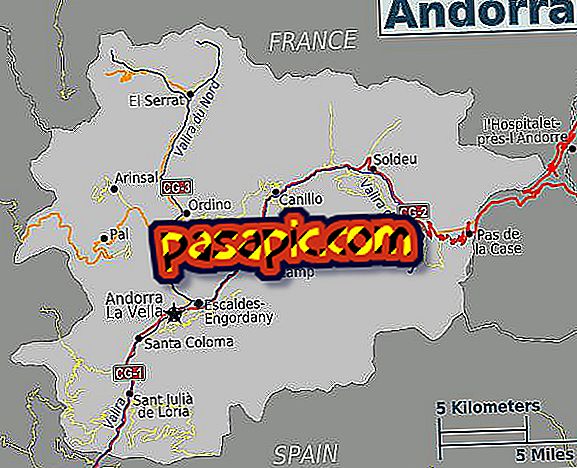Cara menempatkan bayangan dalam perspektif di GIMP

Editor grafis GIMP gratis, dan dengan itu Anda dapat menambahkan bayangan perspektif ke gambar untuk menciptakan tampilan yang mendalam. Anda dapat menyesuaikan efek melalui pilihan warna bayangan, sudut dan ukuran. Unduh GIMP dari situs web resminya dan instal programnya.
Langkah-langkah untuk diikuti:1
Pilih gambar yang ingin Anda tambahkan bayangan ke perspektif menggunakan salah satu alat yang relevan di bilah alat utama. Anda dapat menggunakan "alat seleksi persegi panjang". Klik dan seret kursor di atas area persegi panjang, atau gunakan "Elliptical Selection Tool" untuk menyorot area elips. Atau, Anda dapat menggunakan "alat seleksi fuzzy" untuk mengklik pada bentuk monokrom, atau Anda dapat menggunakan "Alat Seleksi Gratis" untuk menggambar bentuk khusus dengan tangan sendiri, apa pun warnanya.
2
Gunakan opsi "Filter" untuk menemukan kategori "Cahaya dan Bayangan". Tempatkan kursor pada panah kanan yang sesuai untuk melihat dan memilih "Perspektif". Kotak pop-up "Script-Fu" akan muncul.
3
Sesuaikan pengaturan sesuai keinginan. Anda dapat mengubah sudut bayangan, serta ukuran, radius dan warna yang kabur. Itu juga dapat membuat bayangan lebih transparan dengan mengurangi "opacity". Tekan tombol "OK". Bayangan dalam perspektif muncul sebagai lapisannya sendiri.
4
Simpan file menggunakan ekstensi buku, seperti ".XCF". Jika Anda ingin dapat terus mengedit file dalam GIMP, sebagai dokumen multilayer, simpan gambar menggunakan ekstensi gambar, seperti ".JPG" atau ". PNG", jika Anda ingin mengompresi lapisan dan memiliki akses ke file dengan perangkat lunak atau program lain.
- Saat Anda menggunakan kotak pop-up untuk memasukkan pengaturan bayangan perspektif yang Anda inginkan, Anda dapat menekan "Reset" jika Anda menyesuaikan sesuatu tanpa memperhatikan. Anda juga dapat menekan "OK" untuk melihat bagaimana bayangan akan terlihat. Cukup pilih "Edit" dan "Batalkan perspektif" jika pada akhirnya Anda tidak suka efeknya.
- Jangan lupa untuk menyimpan gambar yang diedit dengan nama file khusus jika Anda tidak ingin mengganti file aslinya.